win11菜单栏不合并怎么设置 win11任务栏怎么取消合并
更新时间:2024-11-19 10:47:27作者:yang
Win11菜单栏不合并怎么设置?Win11任务栏怎么取消合并?这是许多Win11系统用户关心的问题,在Win11系统中,菜单栏和任务栏的合并设置可以帮助用户更好地管理桌面上的应用程序和文件。如果您想对菜单栏进行个性化设置或取消任务栏的合并,可以通过简单的操作来实现。接下来我们将介绍如何在Win11系统中进行相关设置,让您更便捷地使用电脑。
具体方法:
1.在任务栏点击鼠标右键,选择“任务栏设置”选项。
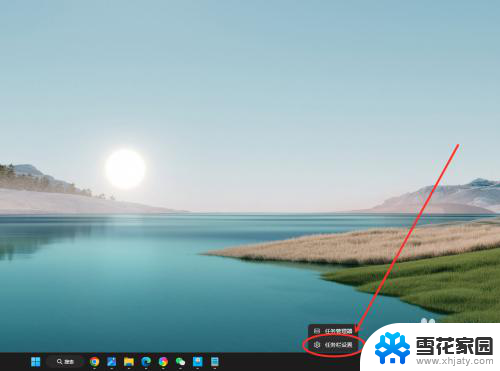
2.找到“合并任务栏按钮并隐藏标签”选项,点击右侧下拉菜单。
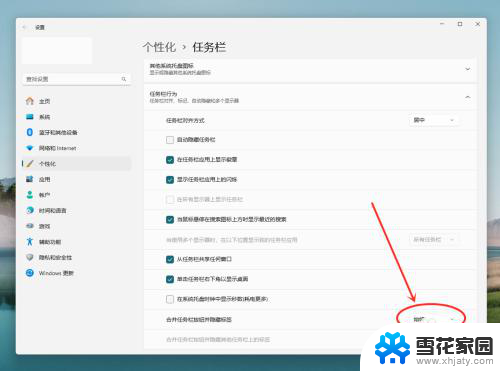
3.在弹出菜单中,选择“从不”选项。即可设置任务栏从不合并。
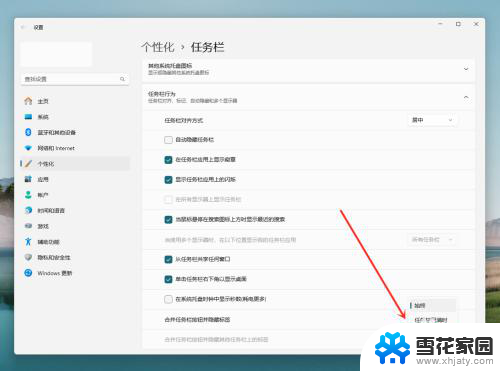
以上就是win11菜单栏不合并怎么设置的全部内容,碰到同样情况的朋友们赶紧参照小编的方法来处理吧,希望能够对大家有所帮助。
win11菜单栏不合并怎么设置 win11任务栏怎么取消合并相关教程
-
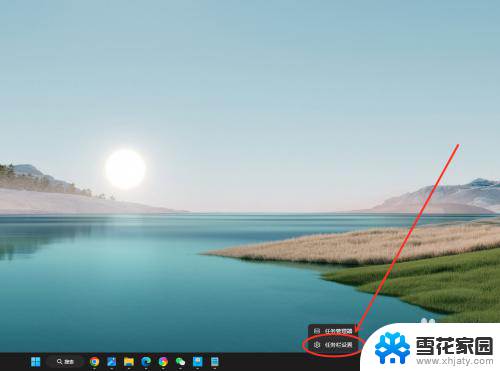 win11不合并任务栏怎么 win11任务栏怎么取消合并
win11不合并任务栏怎么 win11任务栏怎么取消合并2025-01-02
-
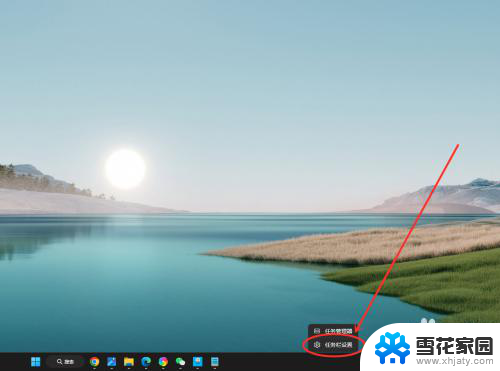 win11怎任务栏不合并 Win11任务栏怎么取消合并
win11怎任务栏不合并 Win11任务栏怎么取消合并2024-11-22
-
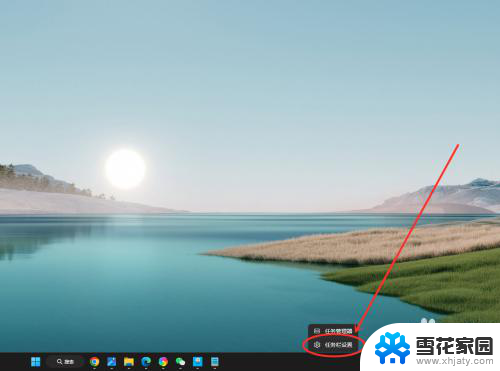 开启win11任务栏不合并 Win11任务栏合并图标怎么取消
开启win11任务栏不合并 Win11任务栏合并图标怎么取消2024-10-16
-
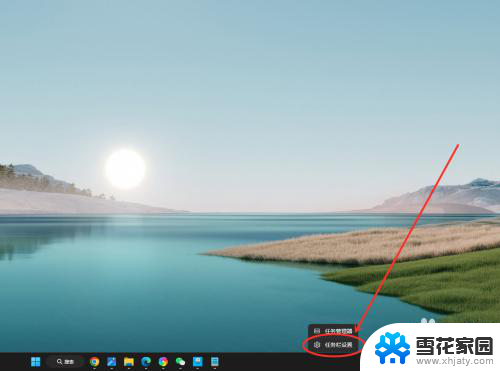 win11任务栏怎么弄从不合并 win11任务栏合并图标怎么取消
win11任务栏怎么弄从不合并 win11任务栏合并图标怎么取消2024-11-06
- win11上设置任务栏不合并 Win11任务栏怎么设置不合并
- win11这样设置任务栏不合并 win11任务栏怎么设置不合并
- win11系统怎么任务栏不合并 Win11任务栏不合并怎么设置
- win11怎么设置任务栏不自动合并 win11任务栏不合并怎么设置
- 如何设置win11的任务栏不合并 Win11任务栏不合并怎么调整
- win11任务栏怎么不合并 win11任务栏无法合并怎么设置
- win11edge消息推送电脑怎么打开 弘电脑如何设置动态提醒和回复通知
- win11锁屏后如何让屏幕一直亮着 Win11怎么设置屏幕常亮时间
- 关闭电脑病毒和威胁防护win11 如何有效关闭win11病毒
- win110怎么设置显示字体 win10字体设置在哪里
- win11打开电脑的安全策列 Win11本地安全策略工具快速打开方法
- win11任务栏图标怎么设置并排显示窗口 Win11如何设置并排显示窗口
win11系统教程推荐
- 1 win110怎么设置显示字体 win10字体设置在哪里
- 2 win11任务栏图标怎么设置并排显示窗口 Win11如何设置并排显示窗口
- 3 如何改变win11地区设置 win11地区设置教程
- 4 win11笔记本电脑调节分辨率 电脑屏幕分辨率调整
- 5 笔记本win11完全关机 Win11系统电脑怎么关机
- 6 win11安全 实时保护 关闭 win11实时保护关闭方法
- 7 win11 屏幕使用时间 win11屏幕显示时间设置教程
- 8 win10如何删除win11更新文件 如何删除win11更新文件
- 9 win11禁用触摸板啊 外星人笔记本触摸板关闭操作步骤
- 10 win11查询系统操作日志看删除 Win11错误日志查看方法